Come Trasferire Foto da Android ad iPad
È facile trasferire foto da Android a iPad. Basta un clic e tutte le foto saranno sul tuo iPad. Leggi l'articolo e saprai come farlo.
 100% sicuro e la privacy degli utenti garantita
100% sicuro e la privacy degli utenti garantita23/02/2024 • Archiviato in: Trasferisci Dati tra Telefoni Cellulari • Soluzioni comprovate
"Ho un telefono Samsung Galaxy SII e non riesco a capire come spostare le foto dal telefono all'iPad. Ho provato a inviarle via e-mail e l'apertura non ha funzionato."
È probabile che molti utenti Android abbiano anche un iPad, come l’iPad mini. Come uno di loro potresti voler trasferire le foto da Android ad iPad, in modo da poter apprezzare le foto su uno schermo più grande con alta risoluzione. Quando arriva il momento del trasferimento foto, iTunes sembra essere un buon aiuto, in quanto iTunes può sincronizzare le foto dal computer alla Libreria delle foto sull’iPad. Pertanto, è sufficiente esportare la cartella fotografica dal telefono o tablet Android sul computer, quindi trasferirla sul tuo iPad tramite la sincronizzazione iTunes. Sembra facile. Tuttavia, devi aver ben chiaro che ogni volta che sincronizzi le foto sull’iPad, tutte le foto nella Libreria foto verranno rimosse. Pertanto, sarà un disastro quando le foto nella Libreria foto sono originali.
Trasferire Foto da Android ad iPad con dr.fone - Passa
In realtà, per trasferire le foto dal telefono Android all'iPad, hai un'altra scelta. Puoi affidarti ad uno strumento di terze parti per risolvere il problema del trasferimento di foto. Qui, mi piacerebbe consigliartidr.fone - Passa. Progettato come software di trasferimento telefonico professionale, rende così facile il trasferimento di tutte le foto Android su iPad in un clic. Questo software non cancellerà alcuna foto sul tuo iPad durante il trasferimento delle foto a meno che tu non intenda farlo. dr.fone - Passa supporta il nuovo iOS 11 e i nuovi dispositivi iPhone X, iPhone 8, iPhone 7 Plus e altri ancora.

dr.fone - Passa
Trasferisci le Foto da Android a iPad con 1Clic!
- Trasferisci facilmente foto, video, calendario, contatti, messaggi e musica da Android a iPad.
- Ci vogliono meno di 10 minuti per finire.
- Abilita il trasferimento da HTC, Samsung, LG e altro all'iPhone X/8/7/SE/6/6/5s/5c/5/4S che eseguono iOS 11/10/9/8/7/6/5.
- Funziona perfettamente con Apple, Samsung, HTC, LG, Sony, Google, HUAWEI, Motorola, ZTE, e altri smartphone e tablet.
- Pienamente compatibile con i principali provider come AT&T, Verizon, Sprint e T-Mobile.
- Supporta Samsung Galaxy S8/S7 Edge/S7/S6 Edge/S6/S5/S4/S3 and Samsung Galaxy Note 5/Note 4, ecc.
- Pienamente compatibile con Windows 10 o Mac 10.12
Nota:The dr.fone - Passa è completamente compatibile con più telefoni e tablet Android e iPad. Maggiori informazioni >>.
Passi per trasferire le foto da Android a iPad con dr.fone - Passa
Passo 1. Avviare il software sul computer Windows
Dopo l'installazione, è necessario avviare il software sul computer. Seleziona la modalità "Passa" e fai clic.

Notea: The dr.fone - Passa puoi trasferire foto da Android ad iPad solo quando iTunes è installato.
Passo 2. Collegare il telefono/tablet Android e l'iPad al computer
Collegare i due dispositivi al computer tramite i cavi USB. Dopo averlo rilevato, questo software mostrerà i due dispositivi nella finestra principale. Normalmente, il tuo telefono o tablet Android è visualizzato sul lato sinistro, che è considerato il dispositivo sorgente. Come dispositivo di destinazione, l'iPad verrà visualizzato sulla destra.
Inoltre, questo software ha la funzione di rimuovere le foto iPad, ma spetta totalmente a te la scelta. Vale a dire, se vuoi svuotare la libreria delle foto su iPad, devi spuntare "Cancella i dati prima di copiare".
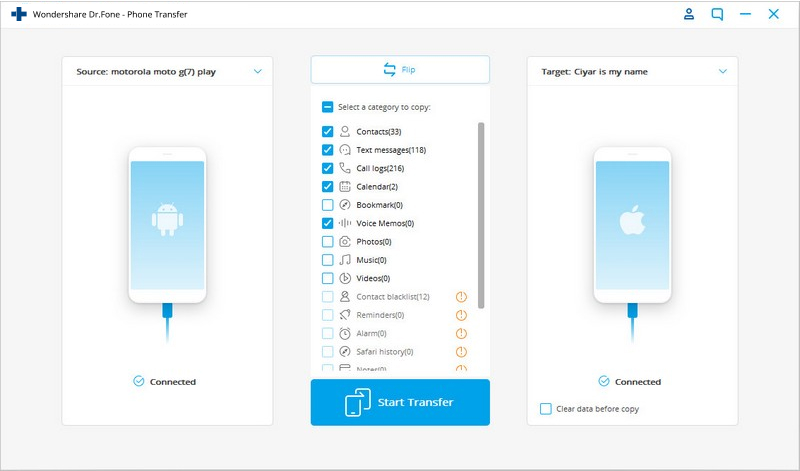
Passo 3. Trasferire le immagini da Android a iPad
Poiché questo software ti consente di trasferire contemporaneamente calendario, iMessaggi, video, foto, musica e contatti sul tuo iPad, allora devi deselezionare video, contatti e musica. Quindi, avviare il trasferimento delle foto facendo clic su "Avvia trasferimento". Quando viene visualizzata la finestra di dialogo, è possibile osservare la percentuale di trasferimento delle foto. Al termine del trasferimento delle foto, devi fare clic su "OK" per finire.
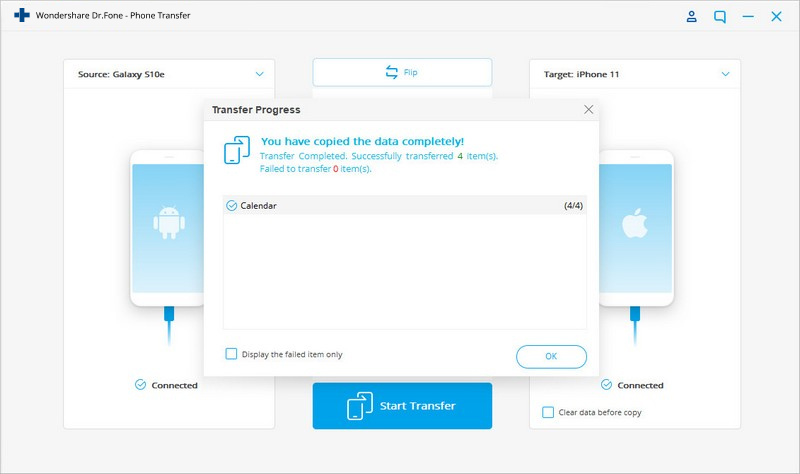
Potrebbe Piacerti Anche
Trasferimento iPhone
- Trasferimento Dati iPhone
- 1. Trasferisci i Contatti da iPhone a iPhone
- 2. Trasferisci le Foto da PC a iPhone
- 3. Trasferisci Suonerie da iPhone a iPhone
- 4. Trasferisci i Messaggi da iPhone a iPhone
- 5. Trasferisci i Video da iPhone a Computer
- 6. Trasferisci le Foto da Mac a iPhone
- 7. Trasferisci i File da iPad a PC
- 8. Trasferisci le Foto da iPhone a Mac
- 9. Sincronizza i Contatti da iPhone a iPhone
- 10. Importa le Foto da iPhone a Windows
- 11. Sfoglia i File di iPhone su PC/Mac







Nicola Massimo
staff Editor